So aktivieren Sie Windows Copilot in Windows 11-Vorschauen
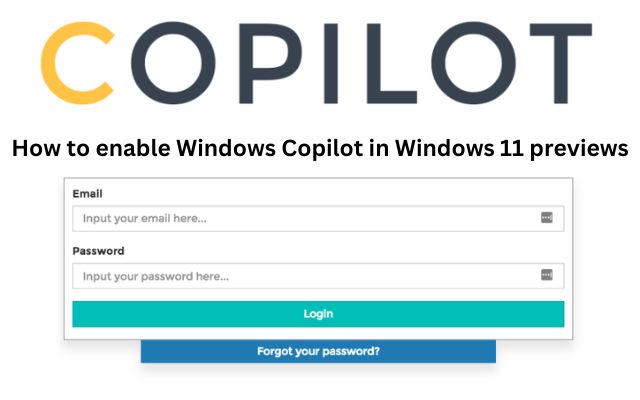
Inhaltsverzeichnis
Um die erweiterten KI-Funktionen zu erleben, aktivieren Sie Windows Copilot in den Windows 11-Vorschauen. Windows Copilot wurde als Vorschaufunktion auf dem Windows 11 Dev-Kanal mit Build 23493 veröffentlicht und verspricht tiefgreifende und integrierte KI-Erlebnisse. Benutzer können mit Copilot Gespräche in natürlicher Sprache führen, um Einstellungen zu ändern, Hilfe zu suchen und mit ihren Windows 11-PCs zu interagieren. Diese Anleitung führt Sie durch die Schritte zum Aktivieren von Windows Copilot auf Ihrem Windows 11-PC.
Voraussetzungen für die Verwendung von Windows Copilot:
- Stellen Sie sicher, dass Ihr PC im Dev-Kanal des Windows 11 Insider-Programms registriert ist und auf Build 23493 oder höher aktualisiert wurde.
- Es wird empfohlen, Microsoft Edge 115 installiert zu haben. Falls noch nicht installiert, können Sie es vom Beta- oder Dev-Kanal herunterladen.
Überprüfen, ob Windows Copilot unter Windows 11 aktiviert ist:
- Bestätigen Sie, dass auf Ihrem PC der neueste Windows 11 Dev Build (23493 oder höher) ausgeführt wird. Achten Sie auf das Copilot-Symbol in der Taskleiste, das anzeigt, dass Windows Copilot aktiviert ist.
So erzwingen Sie die Aktivierung von Windows Copilot unter Windows 11:
- Laden Sie ViVeTool herunter und extrahieren Sie es in einen Ordner auf Ihrem PC.
- Klicken Sie mit der rechten Maustaste auf den extrahierten Ordner und wählen Sie „Als Pfad kopieren“.
- Öffnen Sie die Eingabeaufforderung oder das Windows-Terminal mit Administratorrechten.
- Geben Sie in der Eingabeaufforderung „cd“ gefolgt von einem Leerzeichen ein und fügen Sie dann den kopierten Pfad ein. Der Befehl sollte etwa so aussehen:
cd "C:UsersYourUsernameDownloadsViVeTool" - Navigieren Sie in der Eingabeaufforderung zum ViVeTool-Ordner und führen Sie die folgenden Befehle nacheinander mit den bereitgestellten ViVeTool-IDs aus:
bashvivetool /enable /id:44774629vivetool /enable /id:44850061vivetool /enable /id:44776738vivetool /enable /id:42105254vivetool /enable /id:41655236- Starten Sie Ihren PC neu, nachdem Sie die Befehle ausgeführt haben.
- Windows Copilot wird aktiviert und Sie sollten das Copilot-Symbol in der Taskleiste sehen.
Fehlerbehebung:
- Wenn das Copilot-Symbol fehlt oder nicht reagiert, öffnen Sie die Taskleisteneinstellungen und schalten Sie die Option „Copilot (Vorschau)“ um.
Verwendung von Windows Copilot unter Windows 11:
- Greifen Sie auf Windows Copilot zu, indem Sie auf das Copilot-Symbol in der Taskleiste klicken oder „Windows C“ auf Ihrer Tastatur drücken.
- Stellen Sie sicher, dass Sie über eine aktive Internetverbindung verfügen, um die Funktionen von Copilot vollständig nutzen zu können.
Erste Eindrücke von Windows Copilot unter Windows 11:
In ersten Tests weist Windows Copilot Ähnlichkeiten zur Bing Sidebar in Edge auf. Es bietet jedoch systemweite Verfügbarkeit und ermöglicht die Interaktion im gesamten Betriebssystem. Copilot kann über Befehle in natürlicher Sprache lokale Systemaktionen ausführen, z. B. das Aufnehmen von Screenshots und das Umschalten in den Dunkelmodus oder „Bitte nicht stören“. Darüber hinaus bietet es die Möglichkeit, Texte für verschiedene Zwecke zu erstellen, darunter Geschichten, Gedichte und E-Mails. Für Studierende könnte unser Leitfaden zur Verwendung von KI in Google Docs zur Inhaltserstellung hilfreich sein.
Hinweis: In bestimmten Szenarien führt Copilot möglicherweise keine lokalen Aktionen direkt aus, sondern schlägt Benutzern stattdessen Optionen vor, auf die sie klicken und die gewünschten Änderungen vornehmen können. Derzeit sind die kontextbezogenen Antworten von Copilot auf Edge-Registerkarten beschränkt und nicht auf andere Browser wie Chrome anwendbar. Es funktioniert auch nicht mit PDF- oder Textdateien, die in anderen Programmen geöffnet wurden.
Während es derzeit keine Sprachinteraktion gibt, was zu erwarten wäre, da Copilot Cortana ersetzen möchte, ist es wichtig zu bedenken, dass dies die erste Vorschau von Windows Copilot ist. Es wird erwartet, dass weitere Updates seine Fähigkeiten erweitern und mehr lokale Aktionen und Funktionen integrieren, um es zu einem beeindruckenden Tool für Windows 11-Benutzer zu machen.
- Power of Wintoys: Ein Windows-Tool zur Optimierung und Anpassung
- So beheben Sie den Windows Update-Fehlercode 0x8007001d in Windows 11 oder 10
- So beheben Sie Probleme mit einer Druckerverbindung unter Windows
Abschluss:
Windows Copilot führt eine umfassende KI-Integration in Windows 11 ein und ermöglicht Interaktionen in natürlicher Sprache, Systemaktionen und Textgenerierung. Indem Sie die bereitgestellten Schritte befolgen, können Sie Windows Copilot aktivieren und seine Funktionen nutzen. Obwohl sich Windows Copilot noch in einem frühen Stadium befindet, ist es vielversprechend, und zukünftige Updates werden wahrscheinlich seine Funktionalität verbessern und es zu einem unschätzbar wertvollen Tool für Windows 11-Benutzer machen.





